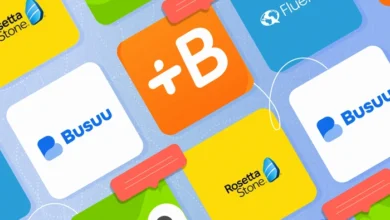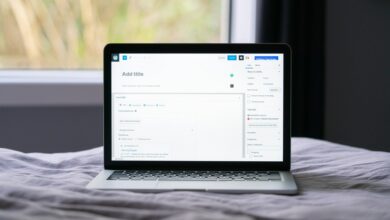Ekran Kartı BIOS Atma
Ekran kartı BIOS atma adlı içeriğimizde sizlere AMD ekran kartına BIOS atma hakkında sizlere detaylı bilgiler vereceğiz. Aynı zamanda NVIDIA ekran kartı BIOS atma konusunda da sizleri bilgilendireceğiz. Ekran kartlarında BIOS var mı diye sorarsanız kesinlikle var. Belirli zamanlarda üreticiler ekran kartı modellerine BIOS güncellemeleri yayınlamaktadır. Ekran kartı BIOS güncellemelerini tek bir program üzerinden güncelleyebilirsiniz.
AMD Ekran Kartı BIOS Atma

İlk başta AMD ekran kartı modelinizi bulmak için buraya tıklayın.
Modelinizi bulduktan sonra en güncel olanını tarihine bakarak bulun. Sonrasında BIOS dosyanızı indirin. İndirdiğiniz dosyayı eğer masaüstüne atarsanız bulmanız daha kolay olur.
Anakart BIOS Modlama işlemi için ilgili yazımızı okuyabilirsiniz.

Programı indirip klasöre çıkardıktan sonra “amdvbflashWin” uygulamasını yönetici olarak çalıştırın. İlk olarak “Save” seçeneğini işaretleyerek BIOS dosyanızı yedekleyin. Bunun yapılmasının nedeni BIOS atma sırasında herhangi bir sorun çıkmasına karşıdır. “Load Image” seçeneğinden BIOS dosyanızı gösterin. “Program” bölümüne basarak BIOS’unuzu yazın. İşlem başladıktan bitene kadar hızlı bir görüntü gidip gelmesi yaşayabilirsiniz. BIOS yazdıktan sonra sisteminizi mutlaka yeniden başlatmanız gerekmektedir.
NVIDIA Ekran Kartı BIOS Atma
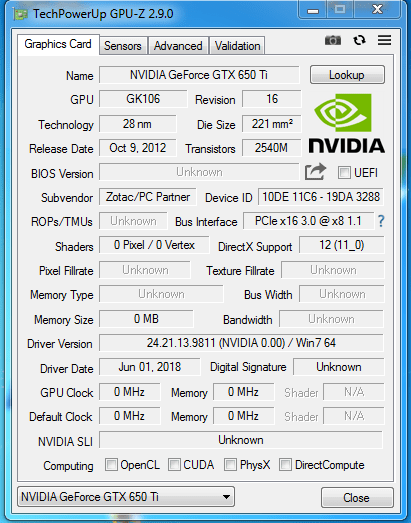
Yine yukarıda yaptığınız gibi buraya tıklayarak ekran kartı modelinizi bulun. NVIDIA kartlarda BIOS yükleme işlemlerini NVFlash programı üzerinden yapın. İnternette programın ismini aratarak indirebilirsiniz. İndirdiğiniz BIOS ve programı aynı klasör içine atın. Daha sonrasında şu adımları izleyin:
- Programı yönetici olarak çalıştırın. Karşınıza bir tane komut penceresi çıkacak.
- “nvflash –save yedek.rom” kodunu tırnak işaretleri olmadan yazın. Klasörün içinde yedek.rom adlı bir dosya oluşacak. Bu dosya BIOS’unuzun yedek dosyasıdır.
- Sonrasında “nvflash (BIOS dosyasının ismi)” şeklinde tırnak işaretleri olmadan yazın.
- Daha sonra BIOS yazma işlemi başlıyor. Update Successful yazısını gördükten sonra BIOS güncellemeniz başarılı olmuş demektir. Bu işlem tamamlandıktan sonra sisteminizi mutlaka yeniden başlatın.
Yukarıdaki adımları izleyerek NVIDIA ekran kartı BIOS atma işlemini kolay bir şekilde yapabilirsiniz.